Zasada pracy z dysku flash na MacBooku

- 1094
- 19
- Pan Natan Sawicki
Jest mało prawdopodobne, abyś mógł znaleźć osobę, która aktywnie używa sprzętu komputerowego, ale nie ma zdejmowanego napędu w magazynie. Rzeczywiście, dysk flash działa obecnie jako doskonałe narzędzie, które zapewnia szybkie kopiowanie treści i jego późniejsze udane przechowywanie. Mając z nim popęd flash, osoba pozwala się nigdy nie rozstać z ważnymi dokumentami, zawsze mieć je ze sobą, aby natychmiast używać w razie potrzeby.

Zasady pracy z dysku flash na MacBooku są proste i zrozumiałe.
Jeśli jednak prawie wszyscy wiedzą, jak korzystać z zdejmowanych napędów w systemie Windows, zasady pracy z nimi na MacBooku dla wielu są poza aspektem zrozumienia. Oferujemy zapoznanie się z zaleceniami, które pomogą Ci dowiedzieć się, jak sformatować dysk flash na MacBooku, jak wyrzucić zdjęcie, nagrywania audio lub materiały wideo na zdejmowany dysk, płyty audio.
Podstawy z napędem flash
Jeśli stałeś się właścicielem MacBooka, bardzo przydatne jest, aby dowiedzieć się, jak pracować na takim urządzeniu z wymiennymi dyskami. Jeśli w systemie Windows wystarczy kliknąć prawy klawisz myszy i wybrać parametr „Format”, wówczas takie działania są niemożliwe na MacBooku, ponieważ po prostu nie ma takiego punktu. Nie oznacza to jednak, że sformatowanie dysku flash na MacBooku jest niemożliwe. Korzystając z takiego gadżetu, powinieneś po prostu zrobić nieco inne manipulacje, pomożemy Ci dowiedzieć się, które z nich.
Formatowanie dysków błyskowych
Jeśli masz dysk flash, którego zamierzasz aktywnie używać, rzucając na niego materiały, a także z niego do MacBooka, musisz sformatować nowy dysk flash. Faktem jest, że format napędu koncentruje się na systemie Windows, musisz „dostosować” pod MacBookiem. Zmiana formatu napędu nie jest trudna, jeśli zapoznasz się z algorytmem akcji.
Włóż dysk flash USB do MacBooka, a następnie przejdź do „Programów”, przejdź do wiersza „Utility”, gdzie znajdziesz parametr „Disco Utilities”. Wprowadź to. Obróć wzrok do panelu bocznego, tam zobaczysz swój zdejmowany dysk, podkreśl go. Teraz w górnej części znajdziesz cztery zakładki, powinieneś przejść do drugiego na koncie o nazwie „Erase”.
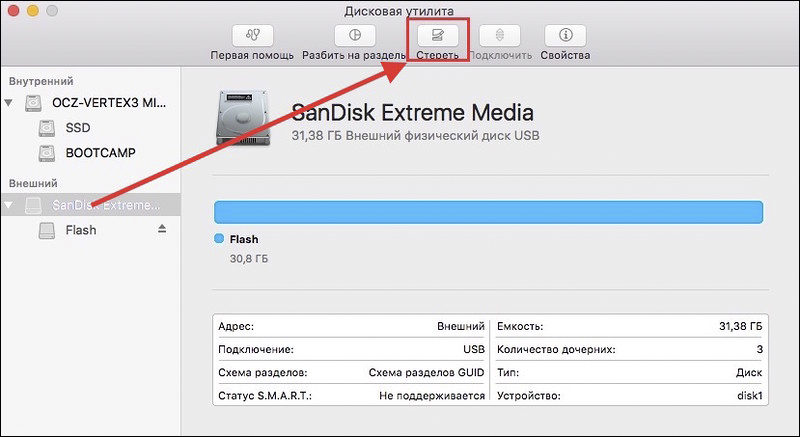
Na tej zakładce możesz ponownie zapoznać się z małą instrukcją, jeśli nagle doświadczysz „drżenia w kolanach”. Teraz nieco niższy, musisz wybrać format, który chciałbyś dać jazdę. Aby pracować nad MacBookiem, „Mac OS Extended (Journal)” jest uważany za optymalny format, dlatego to jest na otwartej liście otwierającej. Pozostaje kliknięcie przycisku „WIRE” znajdującego się na dole okna, ponieważ proces się rozpocznie, dzięki nim będziesz mógł szybko sformatować dysk flash USB.
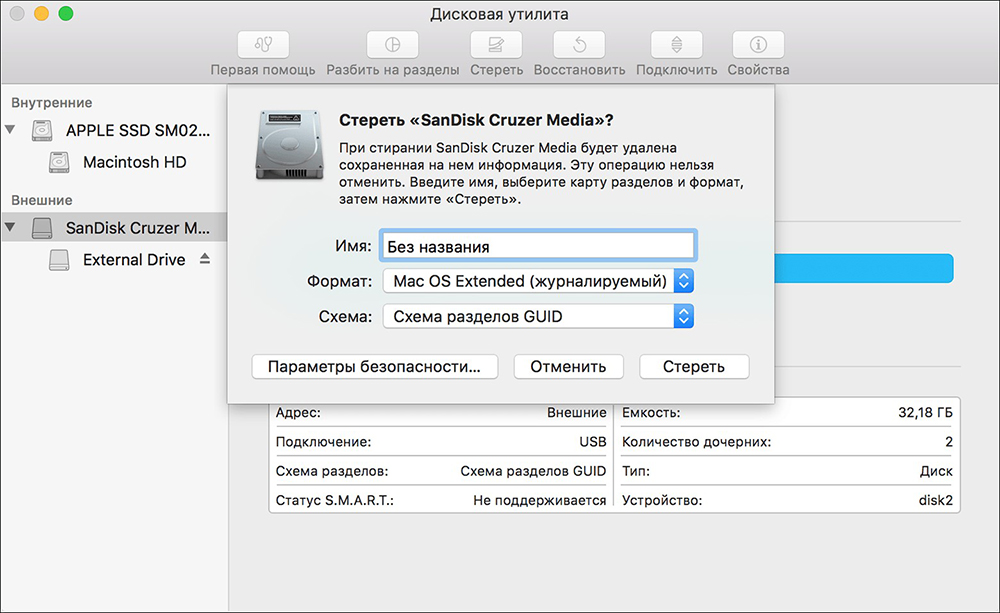
Przypominamy, że każdego procesu formatowania towarzyszy całkowite zniszczenie wszystkich danych z napędu. Jeśli chcesz sformatować dysk, którego już użyłeś, istnieją ważne informacje, zdjęcie, wideo, z którymi nie chciałbyś się rozstać, wówczas skopiujesz wszystkie treści do innego źródła przed procesem, gdzie Ty może zapewnić jego przechowywanie.
Korzystając dokładnie w ten sam sposób, uda ci się sformatować kartę pamięci, ponieważ jest ona również zdefiniowana jako zdejmowany napęd. Przed rozpoczęciem procesu zastanów się, która opcja formatu będzie preferowana dla Twojej karty pamięci.
Ładowanie z dysku flash
Nie jest tajemnicą, że często używany jest dysk flash jako doskonałe narzędzie rozruchowe. Jeśli potrzebujesz również uruchomienia z dysku flash, musisz wykonać określone kroki. Najpierw podłącz swój zdejmowany dysk, a następnie włącz MacBooka. Jeśli został już włączony, pamiętaj o ponownym uruchomieniu. W momencie uruchomienia systemu kliknij klawisz opcji (alt) i kontynuuj go, aż zobaczysz menu na ekranie, na którym zostaniesz zaoferowany, aby wybrać opcję pobierania.
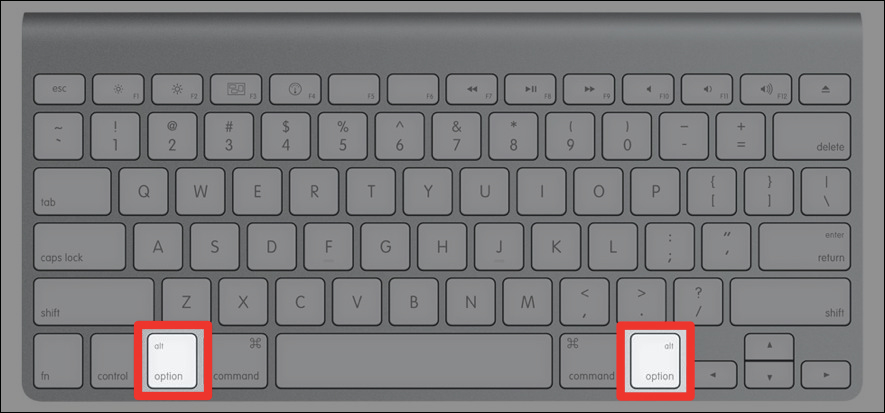
To w tym menu musisz wskazać swój dysk flash. Czasami może być nieobecny na tej liście. Nie panikuj, poczekaj kilka minut, aby MacBookowi udało się zeskanować i ustalić wszystkie podłączone z nim urządzenia. Twój zdejmowany dysk z pewnością wyświetli się w menu rozruchu. Musisz go wybrać za pomocą myszy, strzałek na klawiaturze lub tracku. Teraz musisz potwierdzić, że naprawdę chcesz uruchomić MacBooka z dedykowanym dyskem flash. Aby to zrobić, wystarczy nacisnąć klawisz „Return (Enter)”. Jak widać, a podczas wykonywania tego procesu nie musisz doświadczać żadnych trudności.
Kopiowanie plików
Oczywiste jest, że jeśli zdecydujesz się na użycie dysku flash USB, musisz nagrać i skopiować niektóre informacje. Niestety, często początkujący mają problem, w wyniku czego udaje im się skopiować dowolną treść, w tym zdjęcia, filmy, audio, na MacBooku, ale w przeciwnym kierunku proces jest zatrzymany. Podczas unoszenia myszy i kolejnej próby skopiowania czegoś na dysk flash z MacBooka, użytkownik widzi wyraźną ikonę „prohibicji”. Nawet próbując kontynuować proces kopiowania zdjęcia na zdejmowanym dysku.
WAŻNY. Rzeczywiście, taki problem istnieje, ale często wynika to z faktu, że Twój napęd ma format, który nie jest zaprojektowany do pracy z MacBookiem. W większości przypadków taki problem pojawia się, jeśli dysk flash został sformatowany w NTFS.Oczywiście, aby wyeliminować taki problem, wystarczy sformatować swój napęd. Możesz wybrać dowolny format postrzegany przez MacBooka. Może to być fat32 lub exfat. Po zakończeniu formatowania dysku flash, spróbuj ponownie skopiować zdjęcia, filmy, dźwięk na dysk. Teraz zobaczysz, że wszystko działa bez jednej porażki.
Tak więc praca z dyskami flash podczas korzystania z MacBooka ma swoje własne cechy, ale nie powinieneś się ich bać, ponieważ nie będziesz potrzebować żadnych działań nadkstępowych, wystarczy zapoznać się z naszymi zaleceniami.
- « Airdrop Ustawienie i używaj reguł dla iPhone'a i MacBooka
- Włączanie, zamknięcie i ponowne uruchomienie MacBooka »

